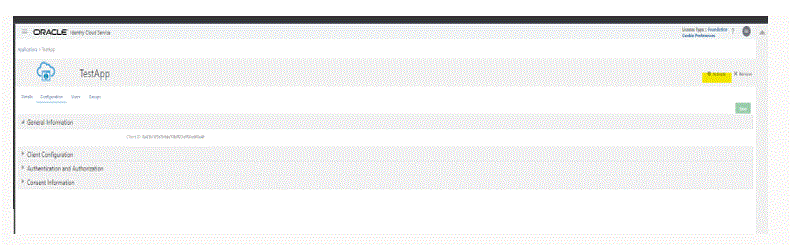Oracle Cloud ID 서비스에서 애플리케이션을 공용 클라이언트로 등록
OCI(Oracle Cloud Infrastructure)/Gen 2 아키텍처의 Oracle Enterprise Performance Management Cloud 환경을 사용하면 환경에서 비밀번호 사용을 피해야 하는 요구사항을 충족하기 위해 OAuth 2 액세스 토큰을 통해 EPM Cloud에서 REST API를 실행할 수 있습니다.
OAuth 2를 사용하여 인증 설정
EPM Integration Agent가 OCI(Gen 2) Oracle Enterprise Performance Management Cloud 환경에 액세스하려면 EPM Cloud 서비스 관리자가 도메인 관리자에게 OAuth 2 클라이언트를 설정하고 IDCS(ID 도메인 클라우드 서비스) URL, 애플리케이션 범위, 클라이언트 ID를 제공하도록 요청해야 합니다.
클라이언트 등록
첫번째 단계는 클라이언트 애플리케이션의 요청에 권한을 부여하도록 서비스 제공자 구성을 업데이트하는 것입니다. 보안 조치로, Oracle Cloud 리소스에 액세스하는 모든 클라이언트 애플리케이션에 권한이 부여되어야 합니다. 도메인 관리자는 클라이언트를 등록하고 클라이언트 사용자에게 적절한 등록 정보를 제공하여 이 권한을 부여합니다.
클라이언트는 공용(데이터 센터 외부에 있음) 또는 기밀일 수 있습니다. 공용 클라이언트에는 client_id가 지정됩니다. 기밀 클라이언트에는 client_id뿐만 아니라 클라이언트 암호도 있습니다. 클라이언트에는 특정 범위에 액세스할 수 있는 권한도 부여됩니다. 선택한 애플리케이션 유형에 따라 액세스 토큰을 요청할 수 있는 허용된 권한부여 유형이 결정됩니다.
클라이언트 애플리케이션이 서버 리소스에 액세스하려면 액세스 토큰이 필요합니다. 액세스 토큰을 얻기 위해 클라이언트는 IDCS 지원 액세스 권한부여 유형 중 하나를 구현합니다. 새로고침 토큰 권한부여 유형을 참조하십시오.
Identity Cloud Service 도메인 관리자는 이 항목의 단계에 따라 요청된 클라이언트의 Identity Cloud Service 관리자 콘솔에서 공용 클라이언트를 생성합니다. 그런 후에 도메인 관리자는 Identity Cloud Service 애플리케이션 URL과 클라이언트 ID를 EPM Cloud 서비스 관리자와 공유합니다.
클라이언트를 등록하는 Identity Cloud Service 관리자 태스크:
-
도메인 관리자로 Identity Cloud Service 관리자 콘솔에 로그인합니다.
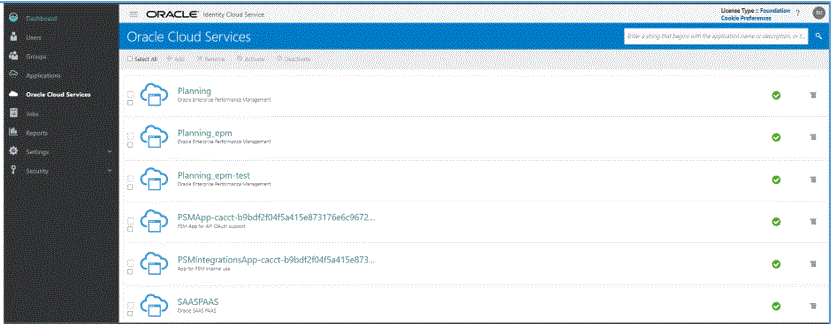
-
보호된 OAuth 2 API의 토큰 등록정보를 구성합니다.
-
대시보드 창에서 Oracle Cloud Services를 누르고 클라우드 서비스를 선택합니다.
-
구성 탭의 리소스에서 새로고침 토큰 허용 확인란을 선택합니다.
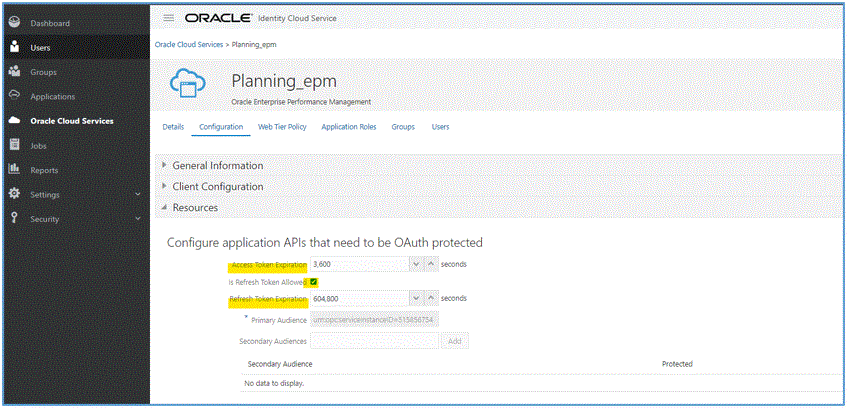
-
선택사항: 액세스 토큰 만료 및 새로고침 토큰 만료를 변경합니다. 액세스 토큰 만료 값으로 3600(1시간)을 지정하고 새로고침 토큰 만료 값으로 604,800(7일)을 지정하는 것이 좋습니다.
-
저장을 누릅니다.
-
-
애플리케이션 창에서 추가를 누릅니다.
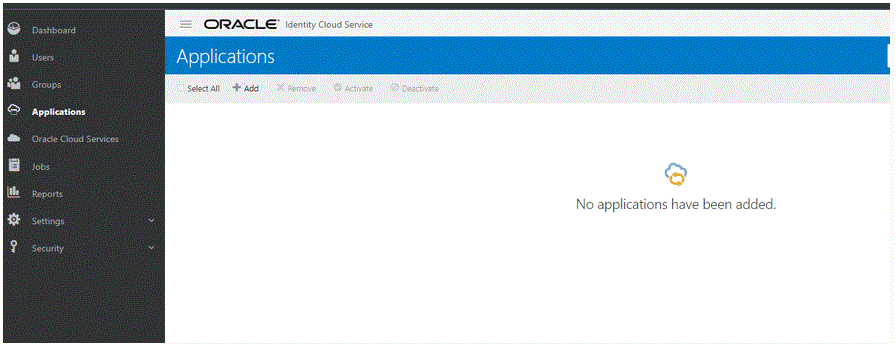
-
애플리케이션 추가 페이지에서 모바일 애플리케이션을 선택합니다.
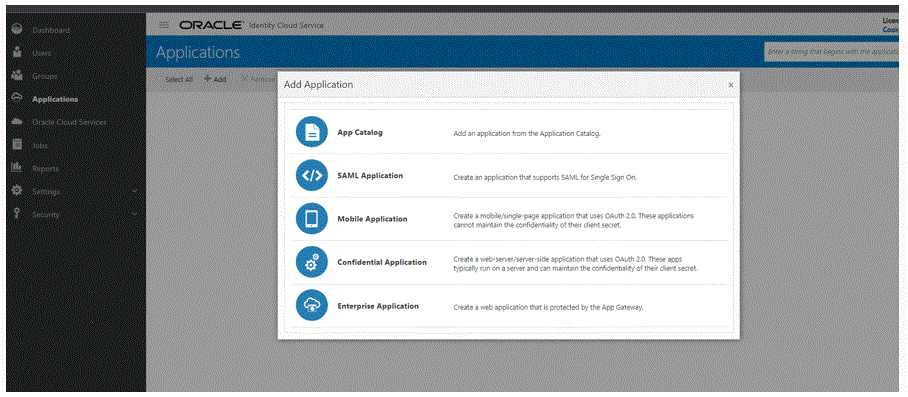
모바일 애플리케이션 추가 방법에 대한 자세한 내용은 모바일 애플리케이션 추가를 참조하십시오.
-
애플리케이션 세부정보 섹션의 이름에 REST 클라이언트의 이름을 입력합니다.
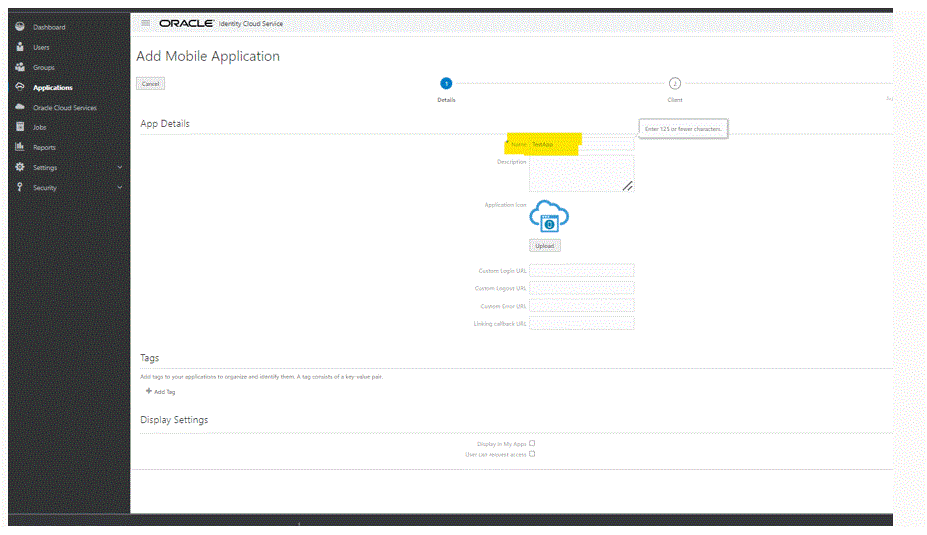
-
선택사항: 필요에 따라 기타 세부정보를 추가합니다.
-
다음을 누릅니다.
-
권한부여 섹션의 허용된 권한부여 유형에서 새로고침 토큰 및 장치 코드 확인란을 선택합니다.
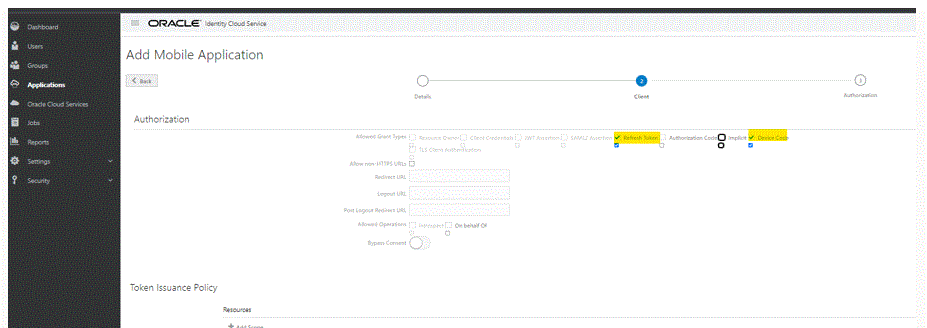
-
다음 완료 순으로 누릅니다.
애플리케이션 추가됨 페이지에 생성된 클라이언트 ID가 표시됩니다.
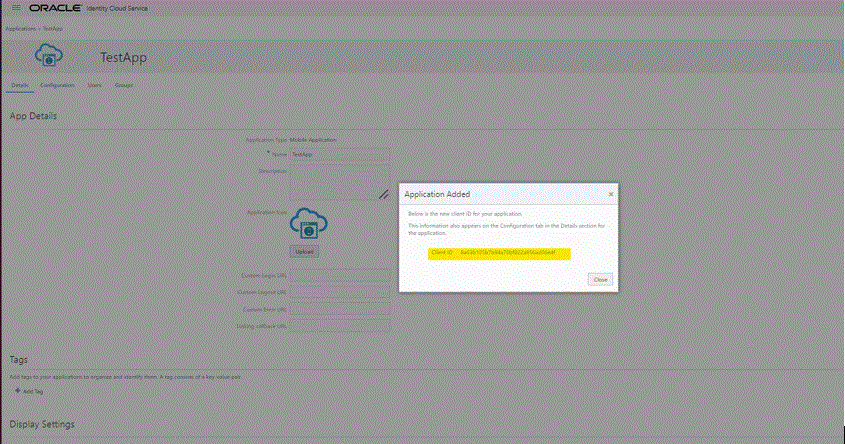
이 클라이언트 ID는 구성 탭의 애플리케이션 세부정보 섹션 아래에도 표시됩니다.
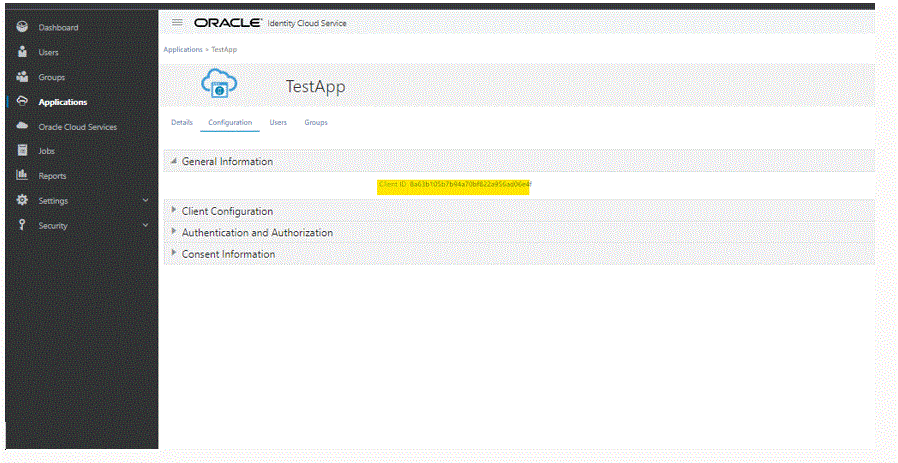
-
에이전트의
agentparams.ini에 있는 Client_ID 필드에 ID를 복사합니다. EPM Integration Agent에서 OAUTH 옵션 사용를 참조하십시오. - 애플리케이션 추가됨 페이지에서 닫기를 누릅니다.
-
활성화를 눌러 클라이언트를 활성화한 후 확인을 누릅니다.
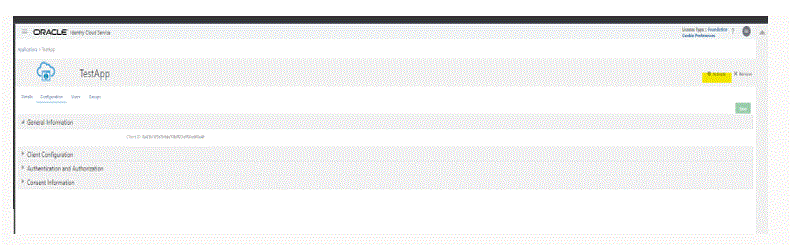
"application name이(가) 활성화되었습니다."라는 메시지가 표시됩니다.